隨著win10系統的更新,系統功能可以說是越來越完善了,很多用戶也想為自己的電腦安裝一個win10系統,體驗一下微軟推出的最新系統。但是很多用戶并不知道怎么給電腦重裝系統,其實想要給電腦重裝win10系統并不是難事。下面韓博士裝機大師小編就給大家介紹一下怎么給電腦重裝win10系統。
重裝須知
1、如果電腦系統已經崩潰或是無法聯網,建議使用U盤重裝
2、電腦內存2G或以下建議安裝32位系統,內存為4G及以上建議安裝64位系統
重裝準備:
1、在韓博士官網下載韓博士裝機大師
2、做好文件備份工作,以免重裝導致文件丟失。系統文件備份可參考備份還原|一鍵還原數據恢復方法
具體步驟:
1.打開下載好的韓博士裝機大師,在軟件界面中默認為一鍵裝機選項,點擊“系統重裝”進行環境檢測。系統環境檢測有什么作用?通過檢測能夠讓用戶知道自己電腦系統配置是否適合安裝相應的電腦系統。

2.進行環境檢測后,進行系統選擇。韓博士提供了從xp到win10的所有Windows系統,想要重裝win10系統的用戶建議重裝GHOST版,自帶激活且安裝方便。
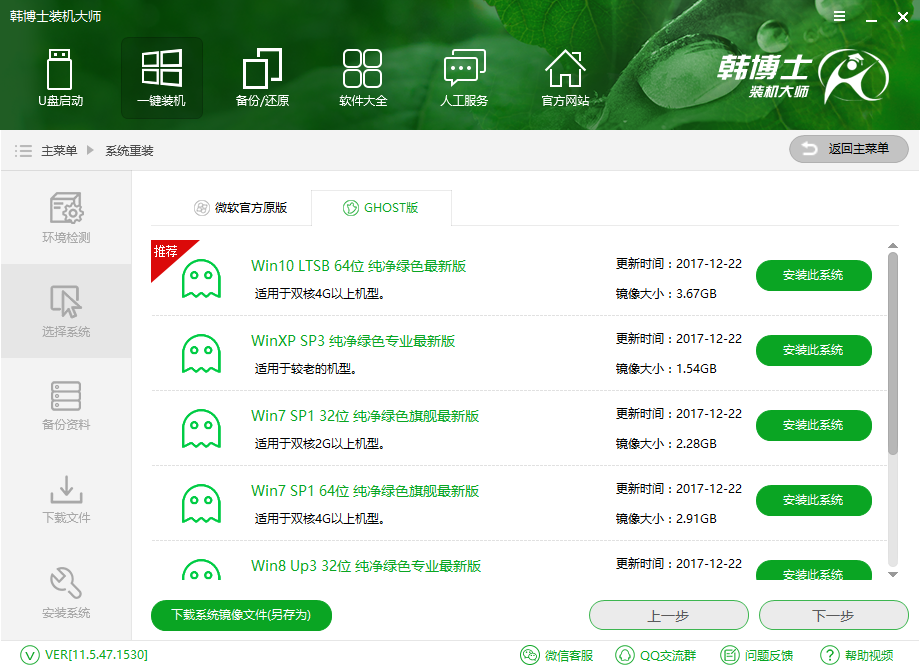
3.接下來就是系統下載過程,因為win10系統文件容量較大,所以需要一定的時間才能下載完成。不過韓博士支持斷點下載,中途可中斷后繼續下載。
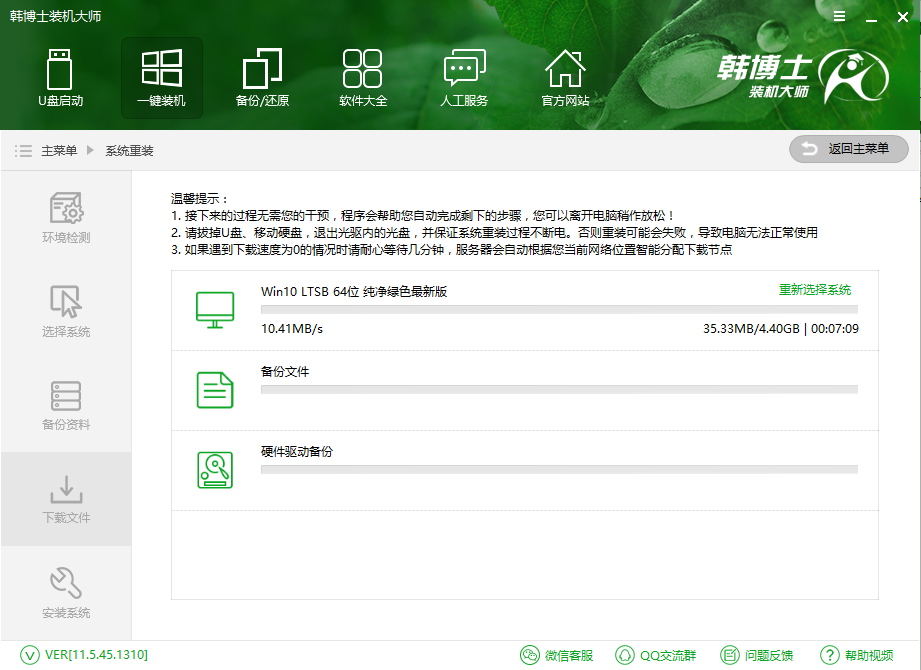
4.系統下載完成后重啟電腦,自動進行系統的安裝。此過程我們不必守在電腦旁,讓電腦自動完成系統安裝。
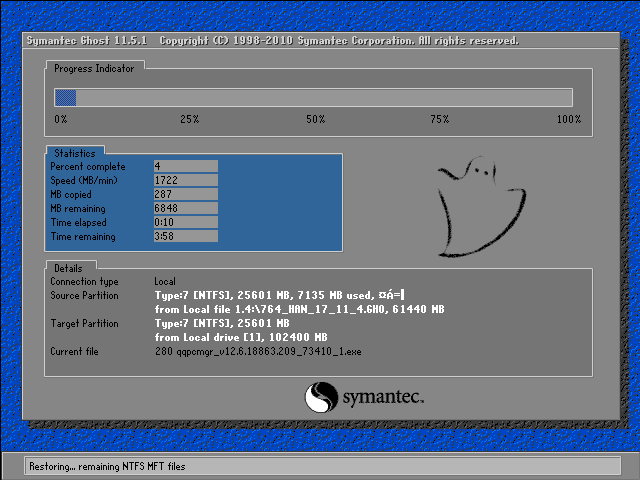
5.系統安裝完成后,會進行系統部署,進行系統激活和驅動安裝。之后就可以進入重裝好的win10系統。
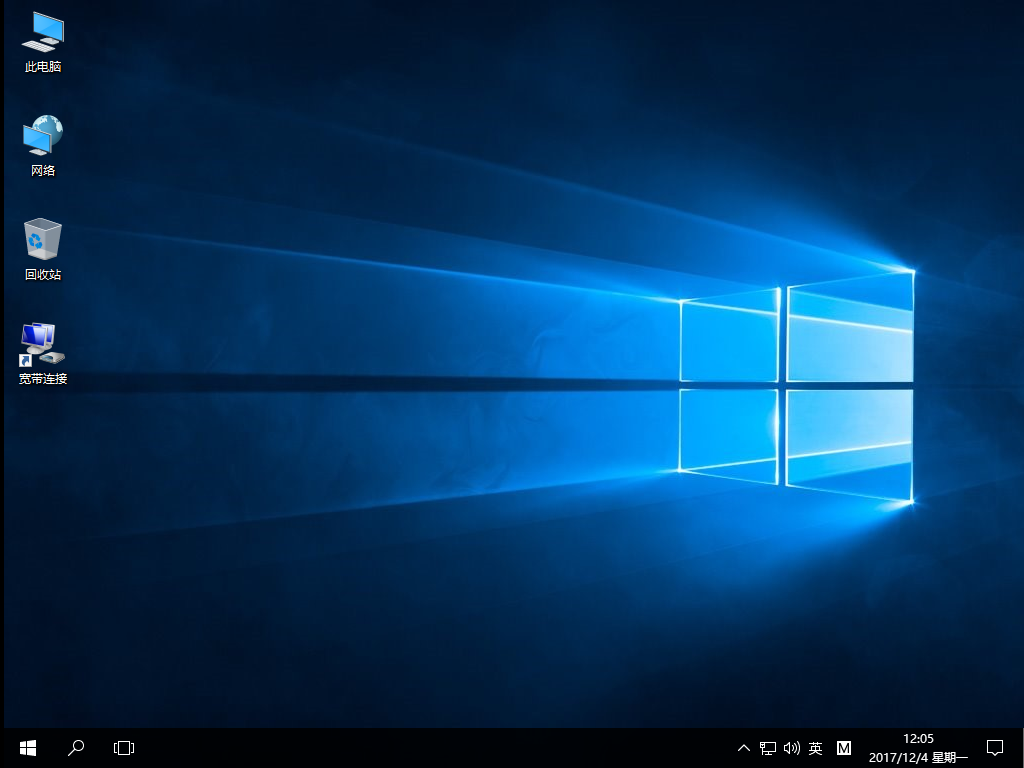
以上就是小編為大家帶來的電腦怎么重裝win10系統。想要重裝win10系統的用戶,可以通過韓博士裝機大師進行一鍵重裝,簡單快捷。

